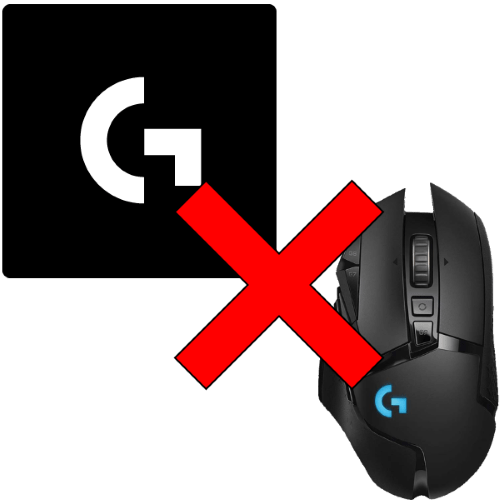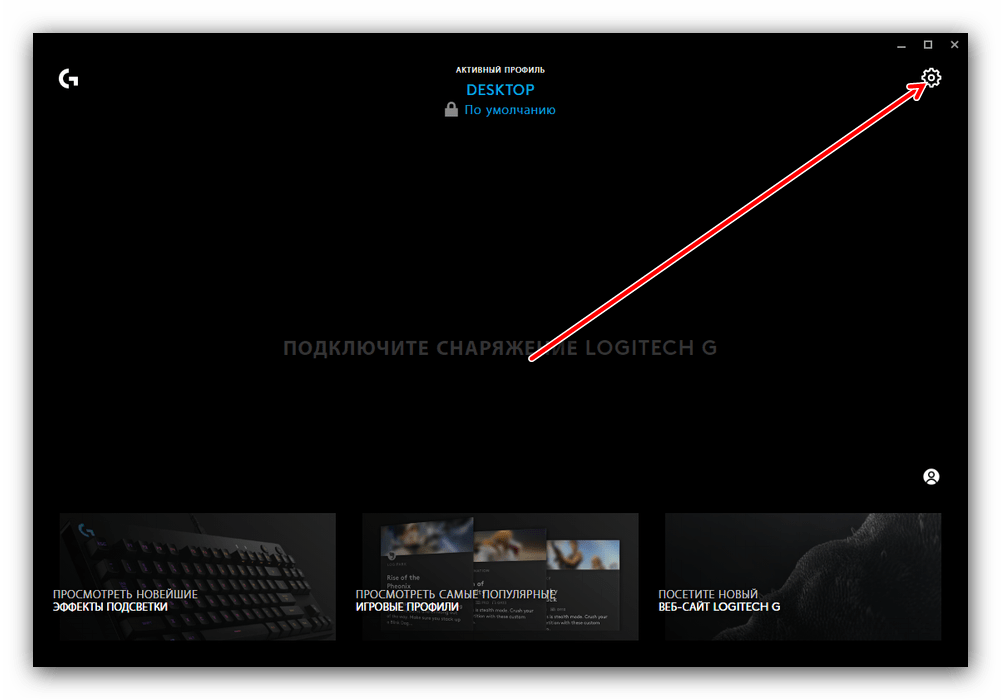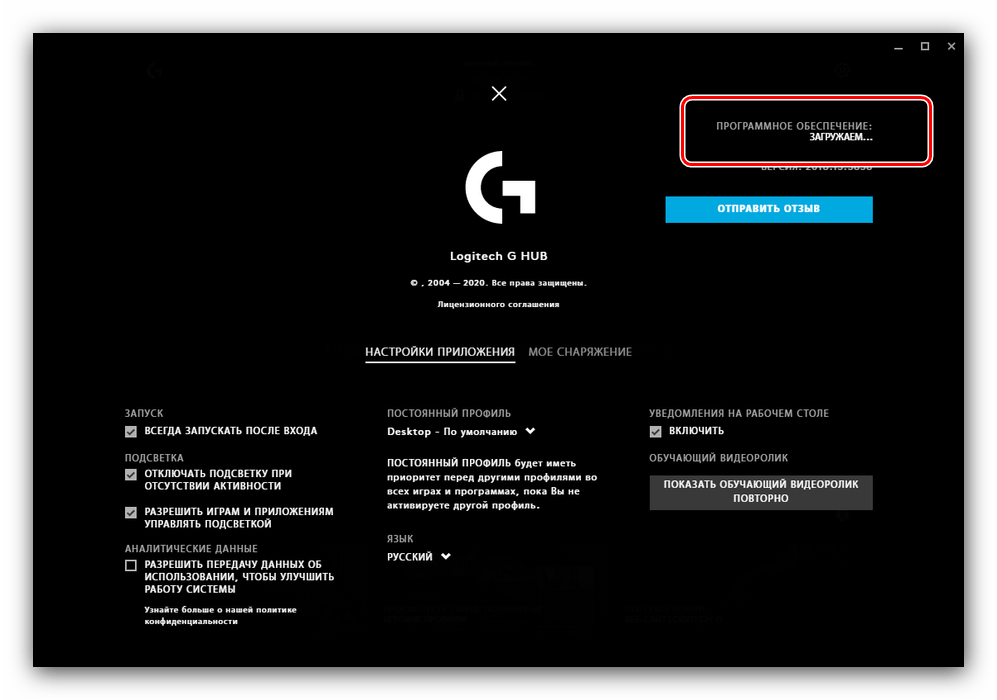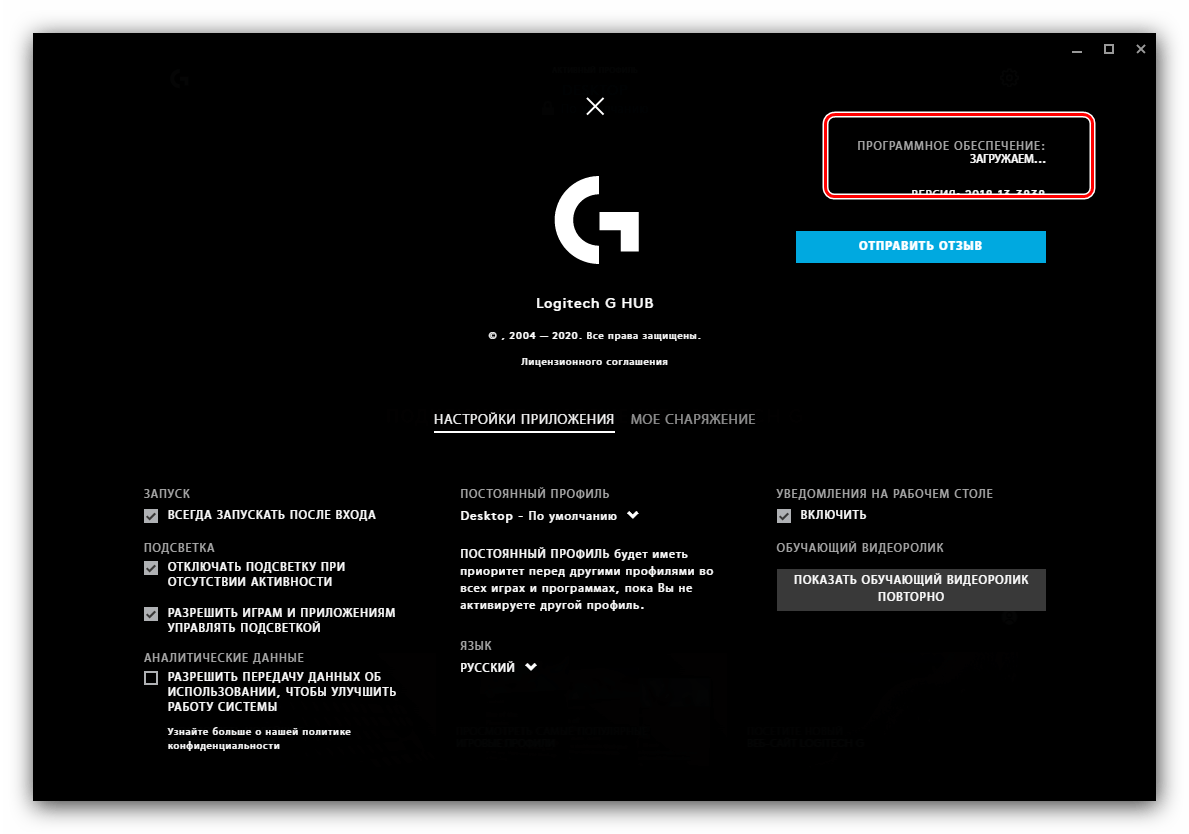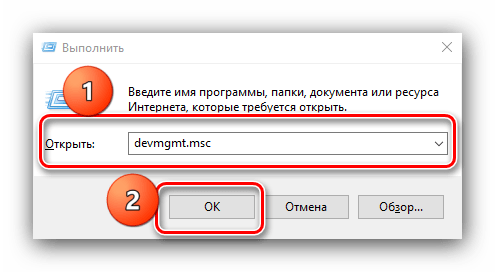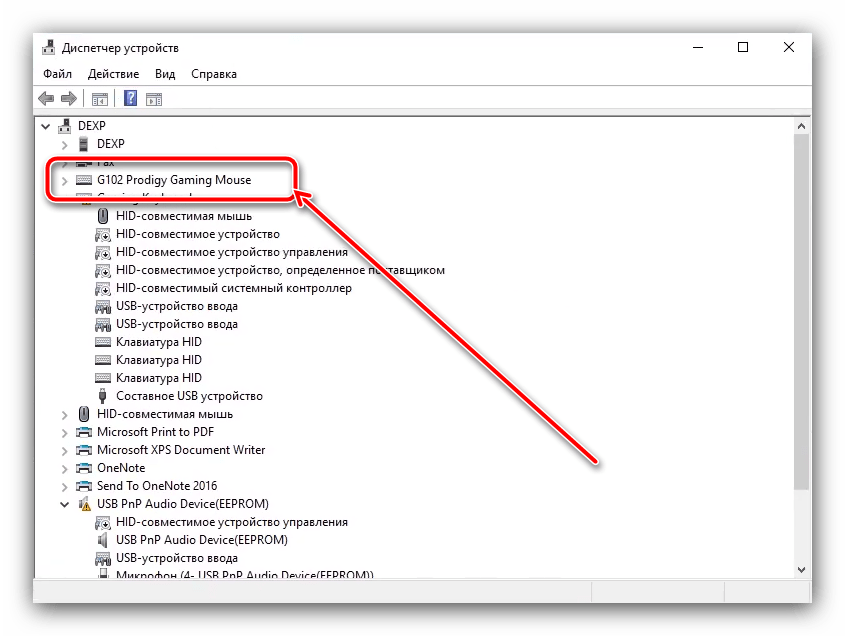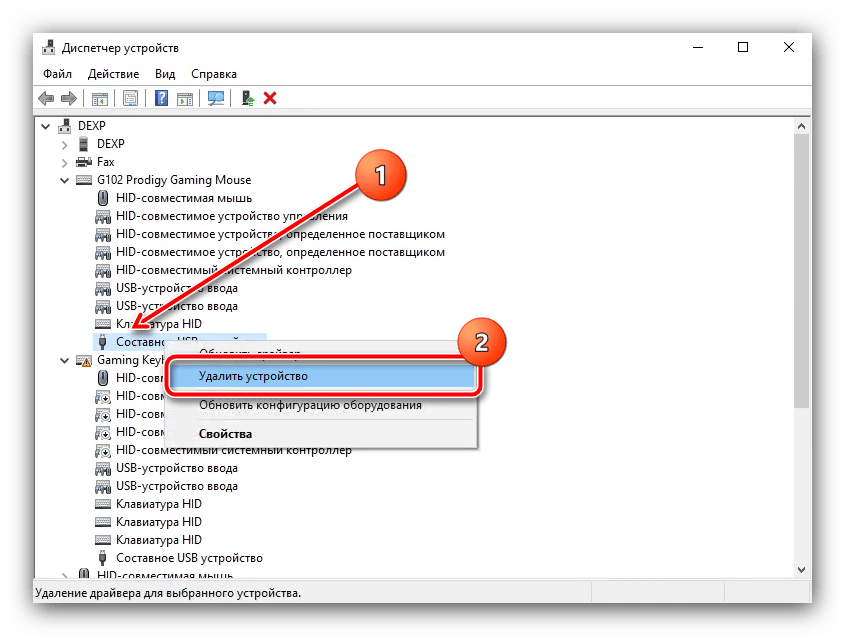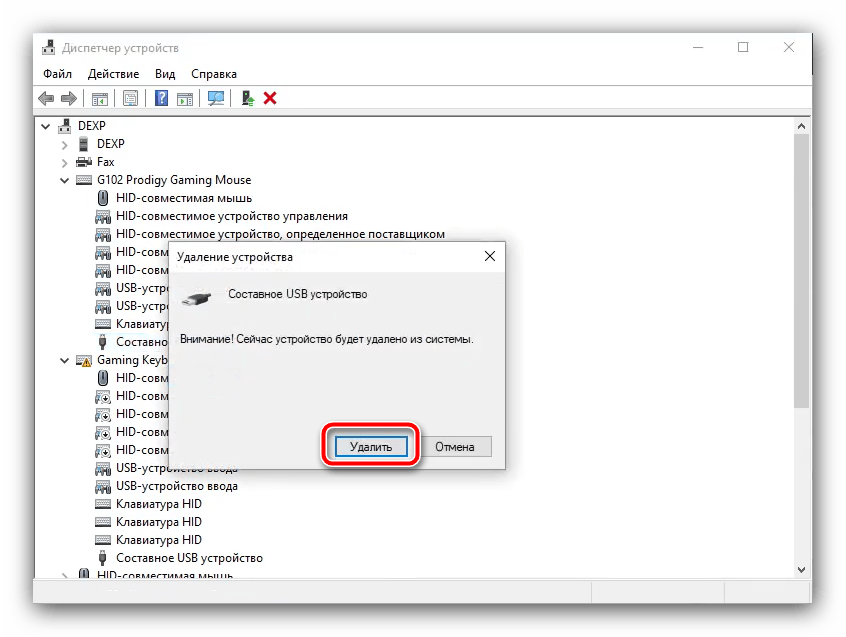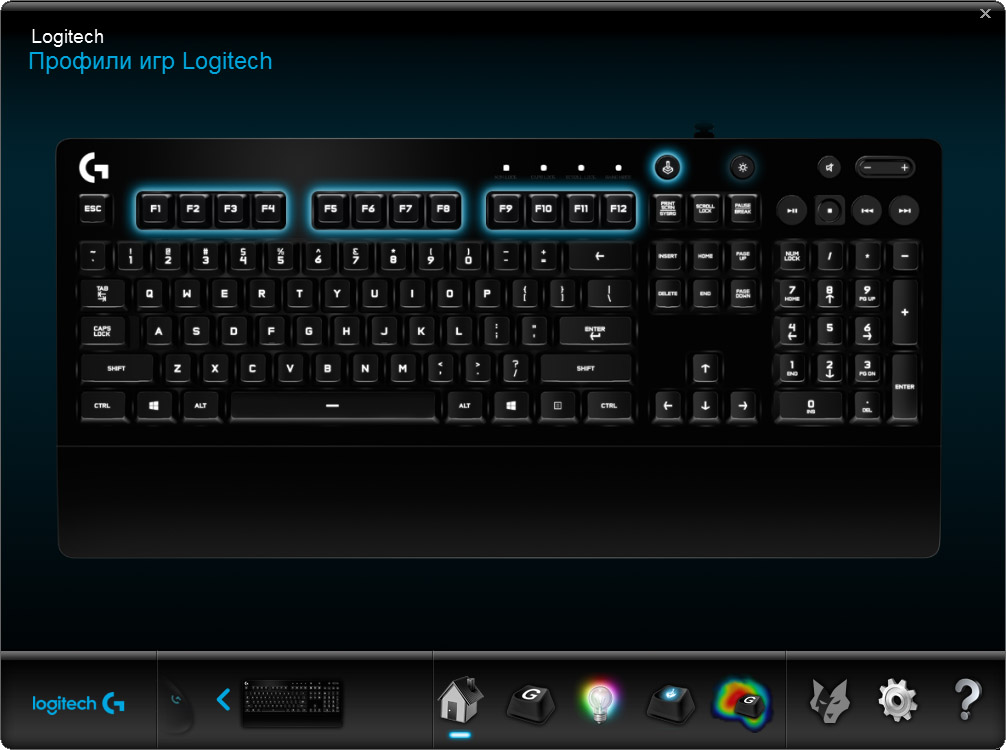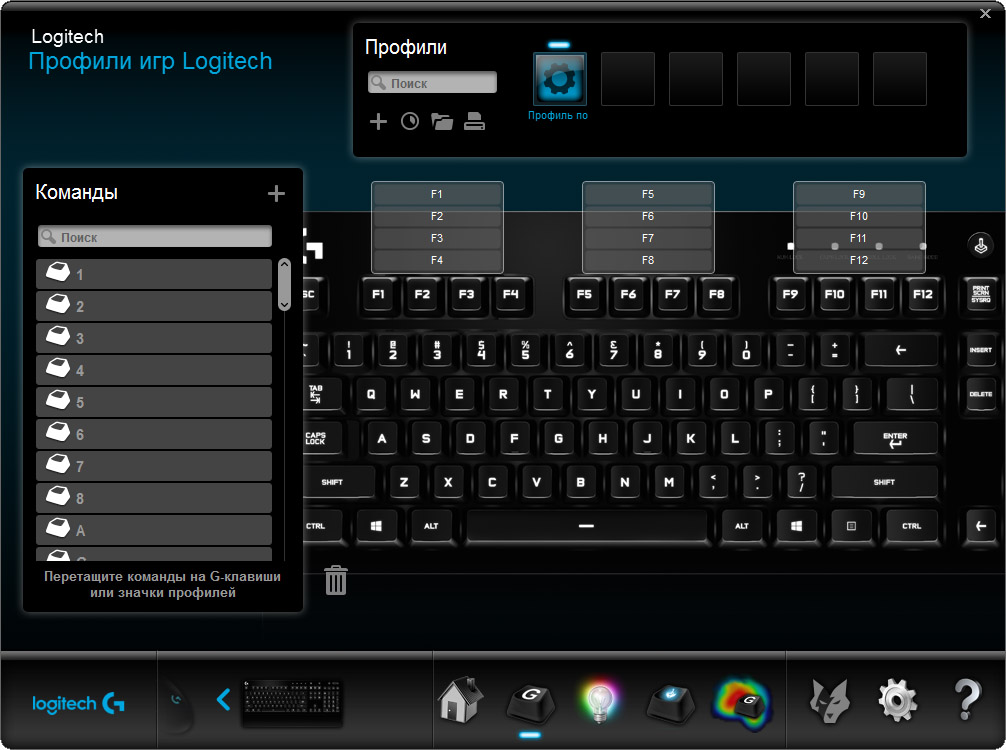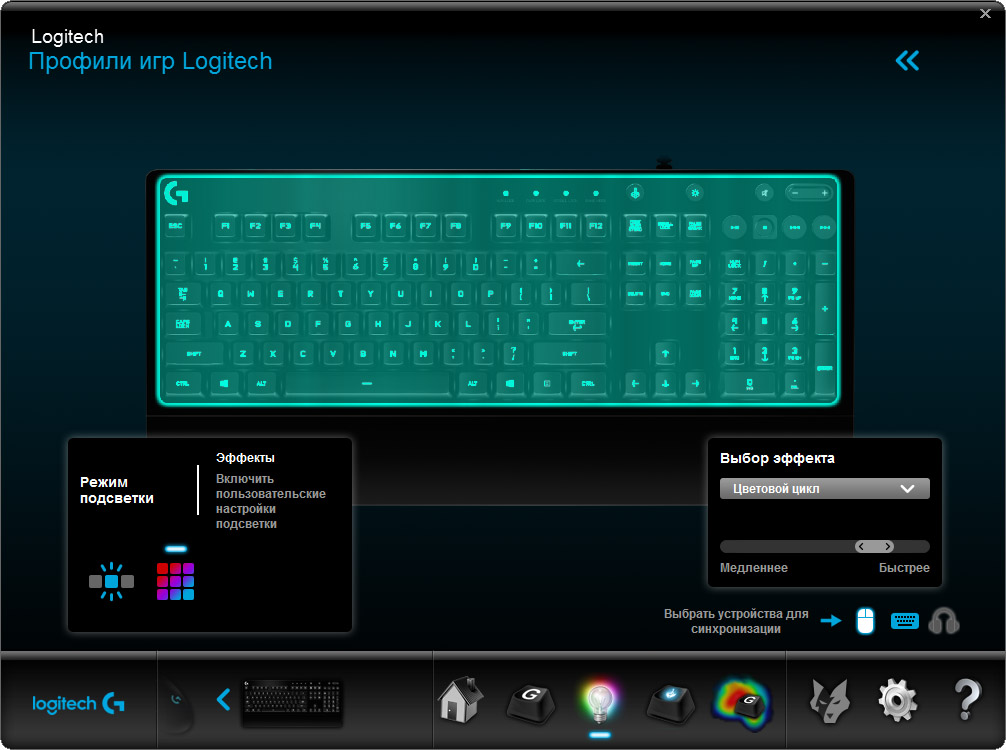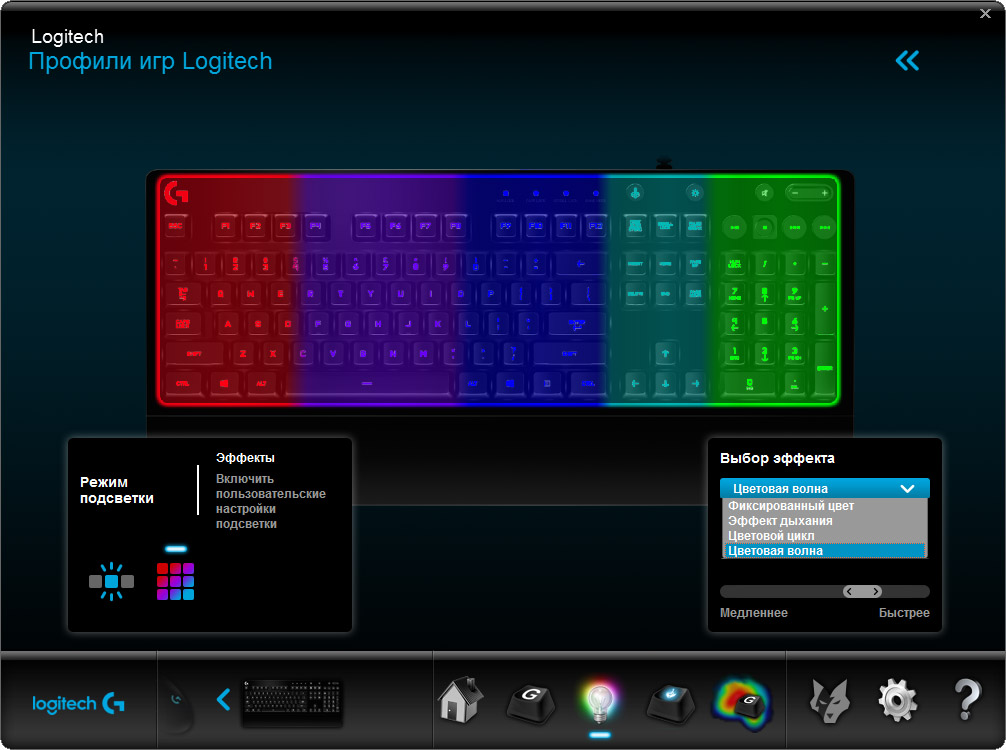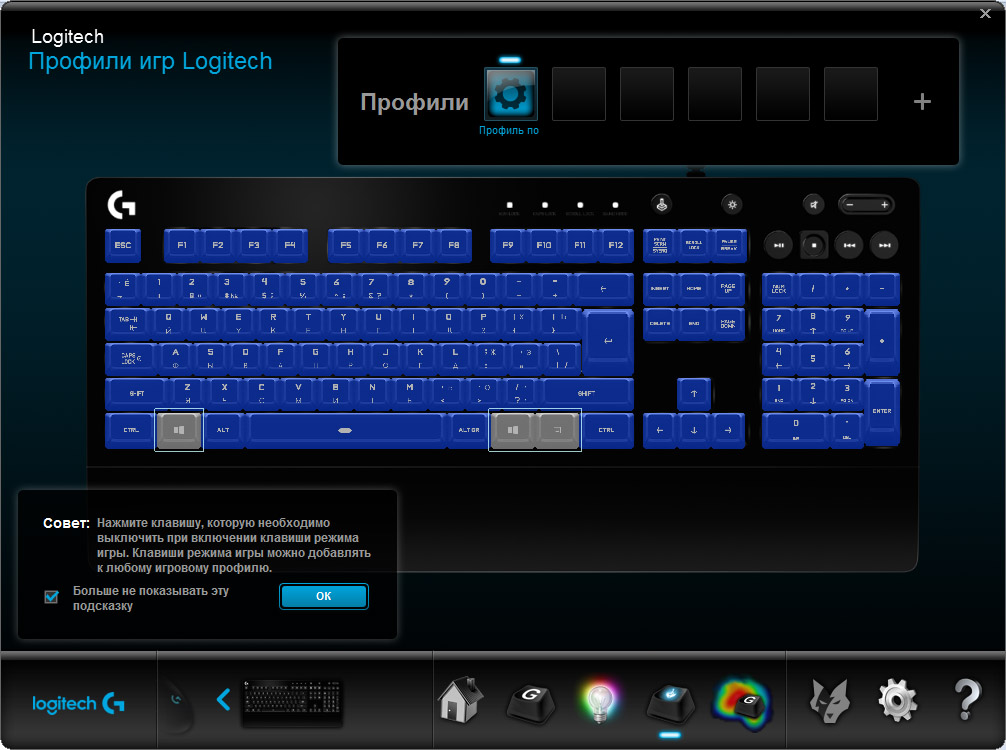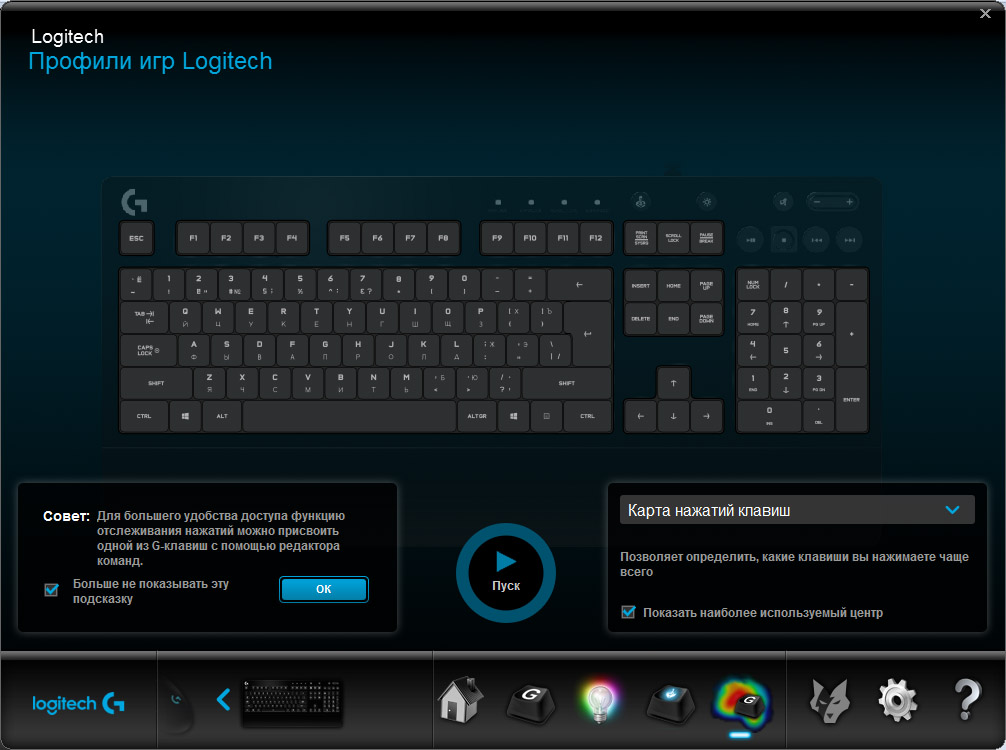-
Зарегистрироваться
-
Начало работы
-
Вопросы и ответы
-
Сообщество
-
Файлы для загрузки
-
Гарантия
-
Технические характеристики
-
Запасные части
-
Галерея
-
Связаться с нами
Изменение настроек подсветки игровой клавиатуры G213 с помощью ПО Logitech Gaming Software
Для данного продукта пока нет загружаемых файлов
Для данного продукта пока нет вопросов и ответов
На данный товар нет запчастей
Для данного товара нет изображений
Включение подсветки
Чтобы включить подсветку, нажмите клавишу Backlight (Подсветка) в правом верхнем углу клавиатуры G213.
ПРИМЕЧАНИЕ. Сведения о включении и отключении подсветки игровой клавиатуры см. в разделе Управление игровым режимом и подсветкой на игровой клавиатуре G213.
Изменение настроек подсветки в ПО Logitech Gaming Software
- Режимы подсветки
- Индивидуальная настройка подсветки для профилей
Для настройки режима подсветки клавиатуры можно использовать ПО Logitech Gaming Software (LGS).
ПРИМЕЧАНИЕ. Если ПО Logitech Gaming Software еще не установлено, скачайте его последнюю версию на странице загрузок для этого продукта.
Запустите ПО LGS и щелкните значок Lighting Settings (Настройки подсветки). Установите один из двух доступных эффектов режима подсветки, а также задайте индивидуальные настройки подсветки для каждого игрового профиля в отдельности.
Режимы подсветки
-
Freestyle (Свободный стиль) У игровой клавиатуры G213 есть пять отдельно настраиваемых зон подсветки. С помощью специального колесика задайте один из имеющихся цветов или отрегулируйте нужный оттенок самостоятельно. Затем выберите зону подсветки. При желании для одной или нескольких зон подсветку можно отключить. В нижнем правом углу перечня стандартных цветов выберите черный, а затем щелкните зону, для которой нужно отключить подсветку.
-
Effects (Эффекты) Можно выбрать один из четырех пользовательских эффектов подсветки.
- Fixed Color (Заданный цвет). С помощью специального колесика задайте один из имеющихся цветов или отрегулируйте нужный оттенок самостоятельно.
- Breathing (Пульсация). Выберите этот параметр, чтобы активировать эффект пульсации. Скорость пульсации также можно отрегулировать. Нажмите на ползунок и перетащите его вправо, чтобы увеличить скорость пульсации. Чтобы уменьшить ее, перетащите ползунок влево.
- Color Cycle (Смена цветов). Отрегулируйте скорость смены цветов подсветки клавиатуры.
- Color Wave (Цветовая волна). Выберите направление смены цветов (по горизонтали, по вертикали, от центра к краям или от краев к центру). Задайте скорость смены цветов с помощью ползунка.
Per Profile Backlighting (Индивидуальная подсветка для профилей)
По умолчанию выбранные настройки подсветки применяются ко всем профилям игровой клавиатуры. Однако их можно также задать отдельно для каждого игрового профиля.
Чтобы включить индивидуальную подсветку для профилей, выполните следующие действия.
- Щелкните двойные стрелки влево в правом верхнем углу окна ПО Logitech Gaming Software.
- Установите флажок Enable per profile backlighting (Включить индивидуальную подсветку для профилей). Под флажком отобразится список активных игровых профилей Logitech Gaming Software.
ПРИМЕЧАНИЕ. По умолчанию выбран параметр Default Profile (Стандартный профиль).
- Выберите игру из списка, чтобы настроить подсветку для ее профиля. Выберите пункт Scan for New Games (Поиск новых игр), чтобы выполнить на компьютере поиск недавно установленных игр, которые могут быть связаны с игровыми профилями в ПО Logitech Gaming Software.
Вопросы и ответы
Отобразить все загруженные файлы

Телефонные номера для справки по определенному продукту
Номера телефонов для связи
У меня сейчас мышка Logitech G102 и клавиатура Logitech G213. Я настраиваю подсветку с помощью стандартной программы Logitech Gaming Software, там гибкая настройка и куча вариаций, но после перезагрузки пк часто слетают все настройки и мышка с клавой становятся разного цвета или включается режим переключения цветов. Мне нужно сделать постоянно одну и ту же подсветку для обоих устройств, что бы она всегда сохранялась и не менялась.
Может другой программой как-то настраивается или еще варианты есть. Благодарю!)
Добро пожаловать в службу поддержки Logitech
Гарантийная замена обычно осуществляются по месту покупки. В текущих обстоятельствах компания Logitech не может осуществить замену по гарантии, мы рекомендуем Вам обратиться за гарантийной помощью по месту покупки. Мы не допустим истечения срока действия гарантии в этот период кризиса и выполним действующие гарантии как можно скорее. Наши телефонные линии, обслуживающие Россию, в настоящее время недоступны по техническим причинам. Вы можете связаться с нами через наш круглосуточный онлайн-чат или написать нам по электронной почте.
- Зарегистрироваться
- Начало работы
- Вопросы и ответы
- Сообщество
- Файлы для загрузки
- Гарантия
- Технические характеристики
- Запасные части
- Галерея
- Связаться с нами
Изменение настроек подсветки игровой мыши G102 с помощью ПО Logitech Gaming Software
Причины, по которым не распознаётся мышь в Logitech G Hub
Если проблемная мышь приобретена недавно, но вы уже некоторое время пользовались Лоджитек G Hub, возможно, дело в том, что версия вашей программы устарела. Следовательно, рассматриваемый сбой можно устранить обновлением ПО.
- Откройте Logitech G Hub, затем нажмите на иконку перехода в меню настроек.
Причина 2: Плохое качество связи (беспроводной вариант)
Для мышей Logitech с подключением по радиомодулю или Bluetooth сбой распознавания программой может заключаться в плохой связи. Придерживайтесь следующих рекомендаций:
- Помните об эффективной дальности соединения между модулем и мышью – в среднем она составляет около 10-15 метров.
- Для манипуляторов с радиосвязью – убедитесь, что модуль хорошо соединён с USB-портом, и целевой компьютер его распознаёт. Если используется хаб, не лишним будет подключить приёмник напрямую, к порту, выведенному на материнской плате.
- Владельцам Bluetooth-мышей важно удостовериться, что на ПК или ноутбуке включена соответствующая опция, и что она работает без сбоев.
Причина 3: Устройство установлено неправильно
Порой источник сбоя – ошибки при первичной установке девайса в системе, из-за чего оно распознаётся некорректно и не может адекватно работать. Об этом обычно сигнализирует работоспособность его базовых возможностей (передвижение курсора, правой и левой кнопок, ролика), но проблемы с дополнительной функциональностью. Эффективным методом ликвидации сбоя будет удаление девайса.
- Откройте «Диспетчер устройств», например, посредством окна «Выполнить». Нажмите сочетание клавиш Win+R, после появление оснастки введите в ней запрос devmgmt.msc и кликните «ОК».
Причина 4: Аппаратные неисправности
Наконец, последней причиной, по которой приложение не может распознать мышь, являются аппаратные поломки. Продиагностировать манипулятор можно следующим образом:
- Подключите устройство к другому компьютеру (желательно с той же версией операционной системы) или иному девайсу с поддержкой такого варианта ввода ‒ например, смартфону или планшету под управлением Android.
К сожалению, большинство аппаратных неполадок с манипулятором или компьютером нельзя устранить в домашних условиях ‒ остаётся только визит в сервисный центр.


Конек Logitech – выпуск передовых продуктов, в которых с помощью опыта и инженерных наработок умело сочетаются дизайн, технологии и эргономика. Logitech в этом плане мало кому уступает на рынке периферии, а потому и все девайсы из под ее пера получаются действительно солидными и заслуживающими внимания. Logitech G213 – не исключение. Как в случае любого игрового бренда, эта клавиатура занимает свою нишу среди бюджетных игровых клавиатур. Но набор различных особенностей и качество изготовления быстро уверили меня в том, что это клавиатура сделана из того же теста, что и любая механика. Просто внутри стоит немного иное содержимое.
Клавиатура Logitech G213 Prodigy поставляется в плоской картонной коробке, облаченной в качественную фирменную полиграфию Logitech. Однако коробка довольно тонкая, поэтому с девайсом следует обращаться аккуратно. Внутри кроме клавиатуры присутствуют только бумажки, поэтому сказать, что внутри не густо – ничего не сказать.
Logitech G213 Prodigy – полноразмерная мембранная 104-клавишная клавиатура. Помимо основных клавиш у клавиатуры есть 4 клавиши управления мультимедийными функциями, три клавиши регулировки громкости, клавиша, отвечающая за включение и выключение подсветки, а также клавиша, активирующая игровой режим. Размеры клавиатуры (в мм) – 452 x 218 x 33, масса – 1 кг. Клавиатура имеет 5-зонную RGB-подсветку, а также она целиком настраивается с помощью фирменного ПО – Logitech Gaming Software. Клавиатура, в зависимости от зажатых клавиш, поддерживает от 7 до 15 одновременных нажатий. Зависит это от того, сколько клавиш на каком ряду или столбце было зажато, и такой разброс уходит корнями в основу клавиатуры – в токопроводящий лист, расположенный под мембранной панелью, который отвечает за регистрацию нажатий. Также клавиатура имеет влагозащищенную конструкцию, однако сильно ее лучше не заливать, поскольку у нее отсутствуют влаговыводящие отверстия, из-за чего пролитую жидкость придется устранять снятием кейкапов и чисткой клавиатуры с последующей сушкой.
Клавиатура Logitech G213 Prodigy исполнена в классическом форм-факторе, и это не может не радовать: в последнее время на поприще игровых клавиатур то и дело появляются различные безрамочные модели, а некоторые из них так и вовсе обладают крайне экстравагантным дизайном. В этом свете капля классики и традиционного исполнения пришлась как нельзя кстати. В целом, клавиатура исполнения без каких-либо изысков, разве что у нее есть мультимедийные клавиши да логотип в левом верхнем углу. Отдельно к особенностям клавиатуры хочется отнести несъемную подставку для рук, которая, на удивление органично вписалась в общий экстерьер девайса, да к тому же оказалась действительно функциональной: работать с ней удобно, даже если до этого вы никогда не имели дело с подставками.
Материалы клавиатуры Logitech G213 Prodigy повторяют таковые у старших флагманов компании: матовый и приятный на ощупь чуть шероховатый пластик по всей поверхности корпуса и… глянец. Глянец на всех торцах клавиатуры. Любовь к глянцу у Logitech абсолютно неистребима, и в каждой новой клавиатуре они считают своим долгом забацать глянцевую рамку вокруг всей клавиатуры. Logitech G213 – не исключение. Смотрится это все, конечно, эффектно, но со временем на этом покрытии появятся заметные царапины, а окантовка всей клавиатуры заметно потускнеет. К тому же глянец очень хорошо притягивает к себе пыль и разводы от пальцев. В остальном же клавиатура отличается практичностью.
Начиная говорить о раскладке, хочется отметить несоответствие рисунка на коробке и содержимого. На лицевой стороне изображена клавиатура с исконно американской раскладкой – длинные шифты и одноэтажный энтер… Но конкретно для России выпускаются клавиатуры в очень необычном формате: длинные шифты (особенно правый) и двухэтажный Г-образный энтер. Эдакая смесь ANSI-раскладки (американки) с европейской (ISO) изюминкой в виде энтера. Слэш в этом случае уходит в ряд с энтером, и потому в первое время он очень часто попадается под горячую руку. Но если вы до этого пользовались клавиатурами Logitech, которые поставляются в Россию (а все они имеют именно такую специфичную раскладку), привыкать и вовсе не придется.
Далее – кейкапы. Они имеют очень похожий Cherry-подобный профиль, как и на классических механиках, поэтому сходство в структуре клавиатуры с обычной механикой ну просто невероятное. И раскладка, и пропорции клавиш – все повторяется их механических собратьев. Тут же хочется сказать отдельно про изумительное качество изготовления кейкапов. Это АБС-пластик с матовой покраской и лазерной гравировкой, однако они имеют одну очень необычную фишку. Но об этом чуть позже. А сами кейкапы слегка бархатисты на ощупь и напоминают добротное софт-тач покрытие, которое не проскальзывает на пальцах.
Под кейкапами Logitech G213 Prodigy скрыто мембранное полотно, которое в местах клавиш имеет резиновые купола. Это по своей природе тактильные клавиши (то есть отчетливо ощущается момент нажатия и продавливания клавиши до упора) с немалым, однако далеко не рекордным ресурсом нажатий – порядка 10 млн. раз. Что интересно: ход и ощущения от клавиш чем-то напоминают фирменные механические переключатели Logitech Romer-G, однако с более плавным спуском и сопутствующими «мембранными» ощущениями. А под длинными клавишами все как во «взрослых» клавиатурах – свои стабилизаторы. Правда, при проектировании стабилизаторы, видимо, переняли болезнь таковых у клавиатур со стабилизаторами Cherry – они тоже немного подзинькивают при нажатии, и в этом свете Logitech явно не претендует на звание самой тихой мембранной клавиатуры. Этот момент стоит учитывать, если вы берете клавиатуру для тихой ночной работы.
Подсветка у клавиатуры разделена на 5 зон, однако благодаря хорошему проектированию контроллера и плавному переходу возникает впечатление, будто все цвета плавно переливаются друг в друга, отчего возникает ощущение, что каждая клавиша светится отдельно. Цвета сочные, яркие, насыщенные, однако максимальной яркости клавиатуре, на мой взгляд, не хватает. Подсветка не так хорошо видна днем, и в целом максимальный уровень яркости можно назвать лишь умеренным – закрытый классический корпус, отсутствие светоотражающей подложки не делают ее клавиатурой «напоказ».
Однако для работы такой яркости более чем достаточно. И тут вступает фирменная фишка изготовления кейкапов, о которой я говорил ранее. В канавки, образованные от лазерной гравировки, Logitech заливают серебристую светоотражающую краску, благодаря чему в дневное время символы отлично видны и без всякой подсветки. В итоге получаем очень красивую, ненавязчивую, мягкую подсветку для работы в полумраке или ночью, а в светлое время суток символы видны и без нее. Браво, Logitech!
Нижняя часть Logitech G213 Prodigy сделана с особым размахом. По всему периметру виднеется огромная площадь из мягких резиновых накладок, которые не позволяют клавиатуре сдвинуться со стола. Выдвижные ножки тоже прорезинены, и потому в любом положении клавиатура сохраняет устойчивость. На задней части расположен кабель длиной 1,8 метра, который довольно гибкий и податливый, к тому же он завернут в тканевую оплетку. Никаких дополнительных портов или разъемов для подключения в клавиатуре не предусмотрено.
Как и любое качественное и продуманное программное обеспечение, к коим, безусловно, Logitech Gaming Software и относится, оно предоставляет довольно широкие возможности для настройки клавиатуры. Можно настроить все, что душе угодно: подсветку (правда, выбор среди эффектов не очень велик – все 3 стандартных эффекта), различные команды, макросы, профили, запуск программ, хоткеи и тому подобные штуки. Можно настроить игровой режим, а в довершение ко всему запустить утилиту, подсчитывающую число нажатий.
Однако не обошлось и без недостатков: во-первых, забить различные функциональные клавиши можно только на ряд F-клавиш. Неизвестно, с чем связаны эти ограничения, но иначе никак – только 12 клавиш в вашем распоряжении под макросы и бинды. Зато неограниченное количество профилей. Ну а во-вторых – отсутствие хранение настроек внутри памяти клавиатуры. Этим грешат многие производители, но, черт возьми, чтобы Logitech! Да, и они тоже. Причем обе эти болезни преследуют все семейство клавиатур Logitech Gaming, включая старшие флагманские модели.
Ну и теперь самое главное – ощущения. Вообще, клавиатура Logitech G213 Prodigy мне очень понравилась, как в визуально-эстетическом, так и в содержательном плане. Во-первых, своим лаконичным видом она отлично впишется в любой игровой сетап, а благодаря классическим линиям она будет выглядеть аккуратно, сдержанно и неброско. Но с шиком. Во-вторых, процесс печати на ней ну просто бесподобен. Не знаю, кто и как считает, но после знакомства я могу сказать, что у каждой клавиатуры есть свой характер. Даже если она мембранная. Конкретно G213 меня сильно подкупила, и печатать на ней (да-да, после механики!) было очень приятно. Необычно, но приятно. Характер нажатия клавиш минимально похож на все прочие клавиатуры, поскольку нажатие очень легкое, мягкое и отзывчивое, при этом не возникает ощущения, что ты продавливаешь какую-то тугую мембрану, как часто это встречается в бюджетных клавиатурах. Напротив, несмотря на тактильный отклик после нажатия, возникает ощущение, что клавиши очень близки по характеру нажатия на линейные переключатели, только с резиновым послевкусием, так сказать. Что-то вроде мембранных нажатий с механическим легким ходом. Сопровождается все это легким и едва заметным глухим хлопком при ударе о подложку. А если среди нас имеются гурманы, то могу смело сказать, что характер нажатия клавиш у Logitech G213 очень схож по характеру с переключателями Topre 45 g. Да, вот так. Только, в отличие от них, тут и подсветка есть, и многие прочие плюшки. Поэтому от работы за клавиатурой я остался в полном восторге и смело могу сказать, что ничего подобного в этом сегменте и среди такого типа клавиатур я не встречал.
Logitech держат высокую планку в изготовлении девайсов. А с выпуском этой клавиатуры теперь гадать не приходится. Любому спросившему меня о том, какая мембранная клавиатура действительно является лучшей, я сразу дам простой ответ: Logitech G213 Prodigy. Она заслужила это звание буквально всем, начиная от грамотной реализации, заканчивая безупречным внешним видом, набором фишек, поддержкой ПО и отлично реализованной технической начинкой, благодаря которой печатать за этой клавиатурой – одно удовольствие. Совместив абсолютно все лучшие качества механики и поставив очень грамотную мембранную базу, получилась лучшая мембранная клавиатура по совокупности всех этих характеристик.
Есть конечно, мелкие несостыковки, вроде того же двухэтажного непривычного энтера или же пары необоснованных ограничений в ПО, но все это мелочи по сравнению с вышеупомянутыми качествами клавиатуры. Что еще более удивительно, на клавиатуру выставлен более чем адекватный ценник, благодаря которому эта клавиатура – маст-хэв для всех, кто по каким-либо причинам при выборе склонил чашу весов именно в сторону мембранной клавиатуры. От себя могу лишь еще раз сказать: браво, Logitech!